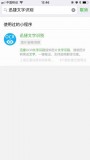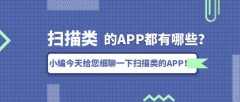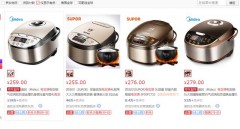- 怎么在文档中插入扫描件呢?接下来就与大家分享一下针对PDF文档进行编辑,并在其中插入扫描件文档的具体方法。
- 方法/步骤
- 1
- 如果我们想在PDF文档中插入扫描件,首先我们需要确保当前PDF文档具有可编辑的属性,如图所示:

- 步骤阅读
- 2
- 根据界面提示,我们打开如图所示的“开始扫描”界面,在此可以选择相应的扫描设备,同时设置扫描方式。
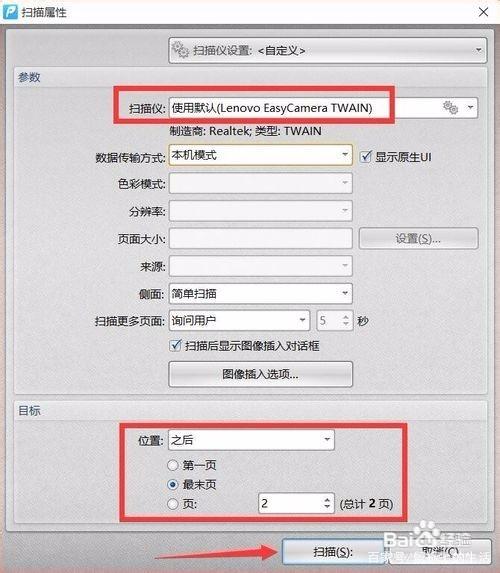
- 步骤阅读
- 3
- 点击开始扫描按钮后,将自动针对当前文档进行扫描操作,并将扫描后的文档转换成图片并插入到PDF文档中。

- 步骤阅读
- 4
- 当整个扫描操作完成 后,点击如图所示的“不扫描,直接完成”按钮即可中止当前的扫描操作。
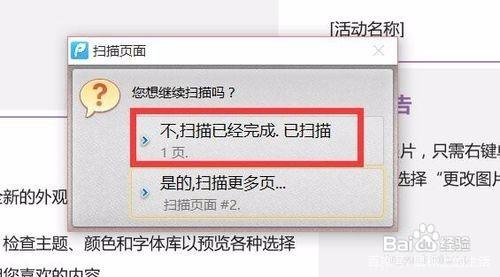
- 步骤阅读
- 5
- 接下来我们还需要选择当前所扫描的图片的插入位置,如图所示,点击“确定”按钮即可完成新的扫描件的插入操作。

- 步骤阅读
- 6
- 插入完成 后,就可以在如图所示的列表中,切换到特定的页面进行查看了。

- 步骤阅读
- 7
- 当然,我们还可以针对扫描页面进行裁剪,由于扫描件的大小与PDf文档的大小不同,因此进行裁剪是很有必要的。